Win10更新失败正在撤销,如何解决(Win10更新失败撤销问题)
- 经验技巧
- 2024-06-21
- 87
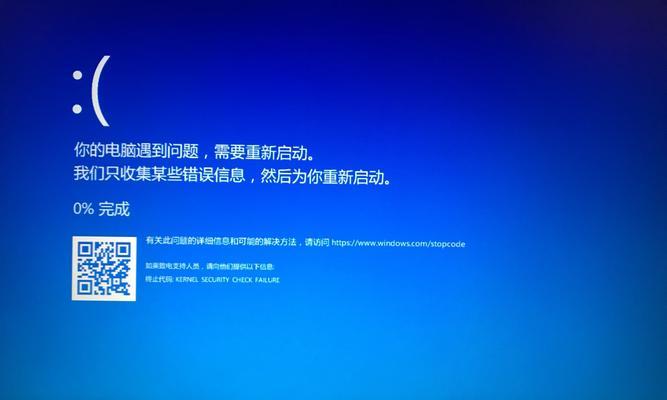
当我们尝试进行Win10系统更新时,偶尔会遇到更新失败并提示“正在撤销更改”的情况。这个问题的出现可能会让用户感到困惑和失望。然而,不必担心,本文将为您介绍一些解决方法...
当我们尝试进行Win10系统更新时,偶尔会遇到更新失败并提示“正在撤销更改”的情况。这个问题的出现可能会让用户感到困惑和失望。然而,不必担心,本文将为您介绍一些解决方法,帮助您处理Win10更新失败正在撤销的问题。
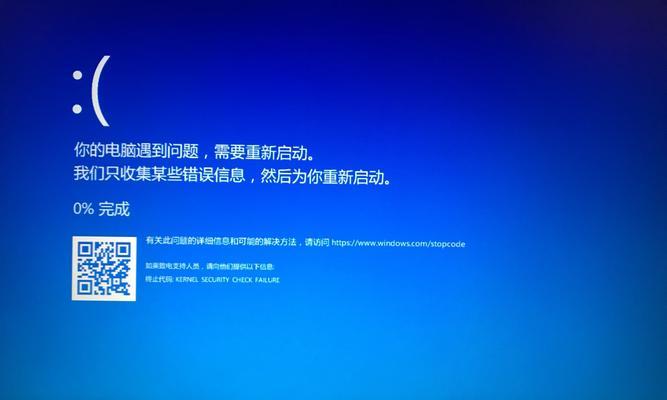
一、检查网络连接
在更新过程中,稳定的网络连接是至关重要的。如果网络连接不稳定或中断,可能导致更新失败并撤销更改。请确保您的设备连接到一个可靠的Wi-Fi网络或通过有线连接进行更新。
二、清空临时文件
临时文件是系统在更新过程中存储临时数据的位置。这些临时文件有时可能会损坏或导致更新失败。您可以通过按下Win+R键打开“运行”对话框,然后输入“%temp%”命令来打开临时文件夹。在文件夹中删除所有文件并清空回收站。
三、禁用安全软件
某些安全软件可能会干扰系统更新过程,并导致更新失败撤销。您可以尝试禁用临时您安装的任何安全软件,然后重新启动系统并尝试更新。
四、检查系统硬件要求
Win10系统更新可能需要一定的系统硬件要求。如果您的设备不满足更新的最低要求,那么更新过程可能会失败并撤销。您可以访问微软官方网站,查看Win10更新的硬件要求,并确保您的设备满足这些要求。
五、修复系统文件
损坏的系统文件可能是导致Win10更新失败撤销的原因之一。您可以使用系统自带的SFC(SystemFileChecker)工具来扫描和修复系统文件。打开命令提示符(以管理员身份运行),然后输入“sfc/scannow”命令并按回车键执行。
六、更新驱动程序
过时的或不兼容的驱动程序也可能导致Win10更新失败撤销。您可以访问设备制造商的官方网站,下载最新的驱动程序并手动安装。确保您选择与您设备型号和Win10系统版本相匹配的驱动程序。
七、使用Windows更新助手
Windows更新助手是微软提供的一个工具,用于解决Win10系统更新问题。您可以从微软官方网站下载并安装Windows更新助手。运行助手程序,并按照提示进行操作,以解决Win10更新失败撤销的问题。
八、清空更新缓存
Win10系统会将下载的更新文件存储在一个缓存文件夹中。如果这些缓存文件损坏或丢失,可能会导致更新失败撤销。您可以使用命令提示符来清空更新缓存。打开命令提示符(以管理员身份运行),然后依次输入以下命令并按回车键执行:
netstopwuauserv
netstopbits
renC:\Windows\SoftwareDistributionSoftwareDistribution.old
netstartwuauserv
netstartbits
九、重置WindowsUpdate组件
重置WindowsUpdate组件有时可以帮助解决Win10更新失败撤销的问题。您可以在命令提示符中依次输入以下命令并执行:
netstopwuauserv
netstopcryptSvc
netstopbits
netstopmsiserver
renC:\Windows\SoftwareDistributionSoftwareDistribution.old
renC:\Windows\System32\catroot2catroot2.old
netstartwuauserv
netstartcryptSvc
netstartbits
netstartmsiserver
十、回滚到之前的版本
如果尝试了以上所有方法仍然无法解决Win10更新失败撤销的问题,您可以考虑回滚到之前的系统版本。打开设置应用,并选择“更新和安全”>“恢复”,然后点击“开始”按钮来回滚到之前的版本。
十一、联系技术支持
如果您对处理Win10更新失败撤销的问题感到无能为力,可以考虑联系微软技术支持或设备制造商的客户支持。他们将提供更专业的解决方案和帮助。
十二、备份重要数据
在尝试解决Win10更新失败撤销问题之前,请务必备份重要的数据。某些解决方法可能会导致数据丢失或损坏,因此备份是非常必要的。
十三、等待官方修复
有时候,Win10系统中的某个bug可能会导致更新失败撤销的问题。在这种情况下,官方可能会发布修复程序来解决这个问题。请定期检查系统更新,并等待官方发布相关修复。
十四、安装最新更新
如果您的设备上没有安装最新的Win10系统更新,有时会导致更新失败撤销。请确保您设备上的所有更新都是最新的,并尝试重新进行系统更新。
十五、
当Win10更新失败并撤销更改时,我们可以通过检查网络连接、清空临时文件、禁用安全软件、检查硬件要求、修复系统文件、更新驱动程序、使用Windows更新助手、清空更新缓存、重置WindowsUpdate组件、回滚到之前版本等方法来解决问题。如果问题依然存在,我们可以联系技术支持或等待官方修复。无论采取哪种解决方法,请务必备份重要的数据以防数据丢失。希望本文提供的解决方法能帮助到您解决Win10更新失败撤销的问题。
Win10更新失败正在撤销的原因及解决方法
在使用Windows10操作系统的过程中,很多用户都会遇到更新失败并进入“正在撤销更改”的情况。这不仅导致用户无法享受到新功能和修复的Bug,还可能引发数据丢失和系统恢复的问题。本文将探讨Win10更新失败正在撤销的原因,并提供一些解决方法,以帮助用户尽快恢复系统正常运行。
一、更新失败的原因是什么?
Win10更新失败正在撤销的原因有很多,可能是由于网络问题导致下载的更新文件损坏,也可能是由于软件冲突或系统错误导致更新安装失败。
二、如何避免数据丢失?
1.备份重要数据:在进行系统更新之前,用户应该及时备份重要的文件和数据,以防止更新失败时造成不可挽回的数据丢失。
2.使用云存储:将重要文件保存在云存储服务中,可以保证即使在系统更新失败时,数据仍然能够安全保存在云端。
三、如何恢复系统正常运行?
1.检查网络连接:确保网络连接稳定,更新文件能够正常下载,避免因网络问题导致更新失败。
2.关闭第三方软件:在进行系统更新之前,关闭所有的第三方软件,以避免软件冲突导致更新失败。
3.清空临时文件:运行磁盘清理工具,清空系统临时文件,可以释放磁盘空间,并提高系统更新的成功率。
四、解决更新失败的常见问题
1.升级文件损坏:如果在下载更新过程中出现文件损坏的情况,可以尝试重新下载更新文件,或者使用官方提供的更新修复工具。
2.软件冲突:如果在更新过程中遇到软件冲突导致更新失败,可以暂时卸载或禁用相关软件,并重新进行系统更新。
3.硬件驱动问题:有时候旧版的硬件驱动可能与新的系统更新不兼容,导致更新失败。这时可以尝试手动更新或重新安装硬件驱动程序。
五、常见的错误提示及解决方法
1.错误代码0x80070002:这个错误通常是由于下载的更新文件损坏引起的,可以尝试使用官方提供的WindowsUpdateTroubleshooter工具进行修复。
2.错误代码0x800F0923:这个错误通常是由于安全软件或防火墙阻止了更新的安装,可以尝试禁用安全软件或调整防火墙设置。
六、
Win10更新失败正在撤销是一个常见的问题,可能会给用户带来不便和数据丢失的风险。通过备份重要数据、检查网络连接、清空临时文件以及解决常见的更新问题,用户可以有效避免更新失败的情况,并尽快恢复系统正常运行。记住,及时备份数据是最好的保障!
本文链接:https://www.taoanxin.com/article-883-1.html

